Ako zmeniť heslo na počítači Mac
Čo vedieť
- Ak poznáte aktuálne heslo, prejdite na Apple menu > Predvoľby > Používatelia a skupiny > Zmeniť heslo. Postupujte podľa pokynov na obrazovke.
- Ak nepoznáte aktuálne heslo, prihláste sa do účtu správcu Mac a prejdite na Používatelia a skupiny. Vyberte účet a vyberte Obnoviť heslo.
- Ak neplatí ani jedno, použite svoje Apple ID. Po troch neúspešných pokusoch vyberte Obnovte ho pomocou svojho Apple ID a postupujte podľa pokynov na resetovanie.
Existuje niekoľko dôvodov, prečo možno budete chcieť zmeniť heslo vo svojom účte Mac počítač. Nech už je dôvod akýkoľvek, ukážeme vám, ako obnoviť heslo, a poskytneme niekoľko tipov, ako to urobiť správne.
Spôsoby obnovenia hesla na Macu
Zmena hesla na Macu nie je náročná, ale skomplikuje to, ak si nepamätáte svoje staré heslo alebo nemôžete Apple ID ako záloha.
Tu sú hlavné metódy, ktoré môžete použiť na obnovenie hesla pre Mac:
- Základný reset: Táto metóda funguje iba vtedy, ak si pamätáte svoje aktuálne heslo. Ak ste zabudli svoje heslo, budete musieť použiť iný spôsob.
- Zmena cez Admin: Táto metóda funguje iba vtedy, ak má váš Mac konto správcu. Ak máte prístup k účtu správcu, môžete ho použiť na nastavenie nového prihlasovacieho hesla pre váš bežný účet. Ak účet správcu ovláda niekto iný, môžete ho požiadať o pomoc.
- Obnovte pomocou Apple ID: Táto metóda vyžaduje, aby ste si zapamätali svoje prihlasovacie údaje Apple ID. Ak si nepamätáte svoje heslo k Apple ID, budete si musieť najskôr resetovať svoje heslo Apple ID.
Tento článok vysvetľuje, ako obnoviť alebo obnoviť prihlasovacie heslo pre Mac. Ak ste zabudli svoje heslo Apple ID, budete musieť resetujte svoje heslo Apple ID namiesto toho.
Ako zmeniť heslo na Macu, ak poznáte aktuálne heslo
Toto je najjednoduchší a najrýchlejší spôsob nastavenia nového prihlasovacieho hesla na Macu, takže ak si pamätáte svoje aktuálne heslo, budete to chcieť urobiť týmto spôsobom. Ak ste zabudli svoje aktuálne heslo, budete musieť vyskúšať jednu z ďalších metód.
-
Kliknite alebo klepnite na Apple menu ikonu v ľavej hornej časti obrazovky a vyberte položku Predvoľby.

-
Kliknite alebo ťuknite Používatelia a skupiny.

-
Uistite sa, že je vybratý váš používateľský účet a kliknite alebo ťuknite na položku Zmeniť heslo.

-
Zadajte svoje aktuálne heslo do Staré heslo do poľa zadajte svoje nové heslo Nové heslo a potom ho zadajte druhýkrát do poľa Overiť lúka.

Informácie o tom, ako vybrať a bezpečné heslo, môžete kliknúť alebo klepnúť na ikona kľúča.
Zadajte a nápoveda ktoré vám pomôžu zapamätať si heslo, ak ho zabudnete.
Kliknite na Zmeniť heslo.
Pri ďalšom prihlásení budete musieť použiť svoje nové heslo.
Ako obnoviť prihlasovacie heslo pre Mac ako administrátora
Ak má váš Mac lokálnu účet správcu, môžete ho použiť na zmenu prihlasovacieho hesla akéhokoľvek bežného používateľského účtu. Nie každý Mac je takto nastavený, ale príde vhod. Na použitie tejto metódy budete potrebovať prístup k účtu správcu. Ak účet správcu ovláda niekto iný, budete ho musieť požiadať o obnovenie hesla.
Tu je postup, ako obnoviť heslo Mac pomocou účtu správcu:
-
Prihláste sa do počítača Mac pomocou účtu správcu.
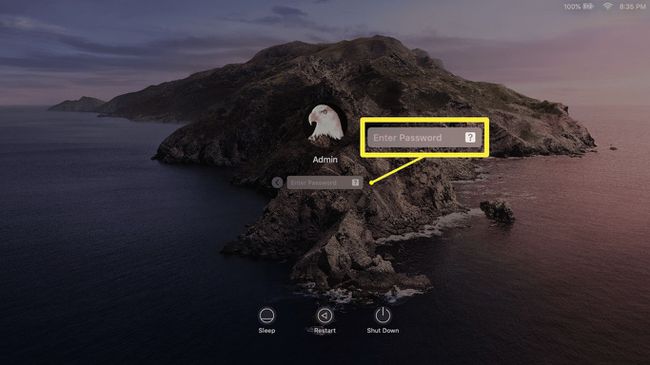
-
Kliknite alebo klepnite na Apple menu ikonu a potom otvorte Systémové preferencie.

-
Kliknite alebo ťuknite Používatelia a skupiny.

-
Kliknite na zámok symbol v ľavom dolnom rohu.

-
Zadajte svoje používateľské meno a heslo správcu a kliknite Odomknúť.

-
Kliknite na účet v ľavom paneli, pre ktorý ste zabudli prihlasovacie heslo, a potom kliknite Obnoviť heslo v pravom paneli.
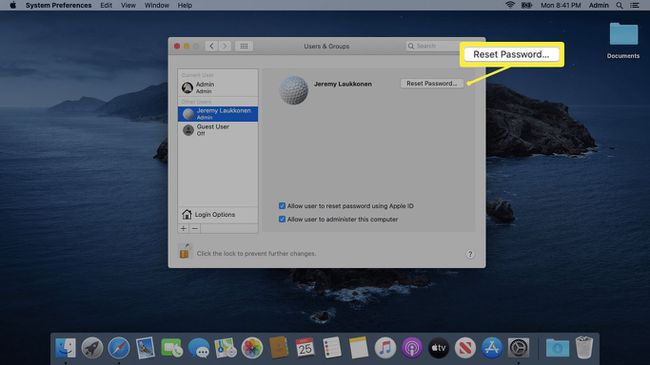
-
Zadajte a overte nové heslo, v prípade potreby zadajte nápovedu a kliknite Zmeniť heslo.

-
Kliknite alebo klepnite na Apple menu ikonu a vyberte Odhlásiť sa zo správcu.

Prihláste sa do svojho bežného používateľského účtu pomocou hesla, ktoré ste práve vytvorili.
Ako použiť Apple ID na zmenu zabudnutého hesla Mac
Ak ste zabudli prihlasovacie heslo pre váš Mac, môžete použiť svoje Apple ID na jeho resetovanie. Tento proces nie je zložitý, ale mali by ste sa najskôr uistiť, že ste skutočne zabudli svoje heslo. V heslách pre Mac sa rozlišujú malé a veľké písmená, takže sa uistite, že je vypnutý caps lock, a uistite sa, že všetky písmená sú veľké rovnako ako pri vytváraní hesla.
Ak zadáte nesprávne heslo dostatočne veľakrát, zobrazí sa ikona otáznika. Kliknite alebo klepnite na ikonu a zobrazí sa nápoveda, ktorá vám môže pomôcť zapamätať si heslo.
Ak si naozaj nepamätáte svoje heslo, tu je návod, ako ho obnoviť pomocou Apple ID:
Pokúste sa prihlásiť do Macu tak, že niekoľkokrát zadáte nesprávne heslo.
-
Asi po troch pokusoch sa vám zobrazí správa so šípkou. Kliknite alebo klepnite na ikona šípky vedľa resetujte ho pomocou svojho Apple ID.

Zadajte podrobnosti o svojom Apple ID.
-
Kliknite OK.
Ak prejdete týmto procesom, stratíte prístup k svojmu iCloud kľúčenka. Na prístup k starej kľúčenke si budete musieť zapamätať svoje pôvodné heslo. Okrem toho, ak budete pokračovať za týmto bodom, budete musieť obnoviť heslá pre každý účet na vašom Macu.
Váš Mac sa automaticky reštartuje.
-
Kliknite Zabudli ste všetky heslá.
Ak máte účet správcu, ku ktorému poznáte heslo, môžete si ho vybrať počas tohto kroku a vytvoriť nové prihlasovacie heslo pre váš používateľský účet. Ak tak neurobíte, budete musieť zvoliť nové heslá pre každý účet na vašom Macu.
Kliknite na Nastaviť heslo vedľa vášho používateľského účtu.
Zadajte nové heslo a nápovedu a kliknite Nastaviť heslo.
Kliknite na Nastaviť heslo vedľa akýchkoľvek ďalších účtov a zopakujte tento proces.
Po resetovaní všetkých hesiel kliknite Ďalšie.
Kliknite Reštart.
Čo ak ste zabudli svoje prihlasovacie heslo pre Mac a Apple ID?
Ak ste zabudli svoje prihlasovacie heslo pre Mac aj svoje Apple ID a nemáte na svojom Macu existujúce konto správcu, situácia sa komplikuje. Možno budete môcť vytvorte si nový účet správcu na počítači Mac a použite ho na zmenu hesla, ale tento proces je trochu komplikovaný. Ak ste schopní vytvoriť nový účet správcu, stačí použiť metódu správcu vyššie na obnovenie hesla používateľa.
Okrem toho sa budete musieť pokúsiť obnoviť svoje Apple ID. Ak nepoznáte svoje heslo Apple ID, Apple má proces, ktorý môžete použiť na obnovenie svojho Apple ID. Ak máte prístup k e-mailu priradenému k ID, budete to mať jednoduchšie. Ak nie, možno budete musieť kontaktovať zákaznícky servis spoločnosti Apple a požiadať o ďalšiu pomoc.
